Mit dem Browser-Tool tool2teach.ch hat Daniel ein praktisches Gadget ins Netz gestellt. Mit tool2teach kannst du du Gruppen bilden, Gruppenpuzzle organisieren, Auswahl- und Abfolge der Lernenden generieren sowie Timer und Stoppuhr verwenden. Das Tolle an der Sache: Die Daten werden in deinem Browser gespeichert und du kannst diese auf dem gleichen Gerät mit dem gleichen Browser immer wieder verwenden. Das ist vor allem praktisch, wenn du die Klassen und Gruppen erfasst hast oder in mehreren Klassen unterrichtest.
tool2teach – Übersicht
Rufe in deinem Browser die Webseite tools2teach.ch auf.

Hier findest du die Möglichkeiten von tool2teach:
- Bilde verschiedene Gruppen
- Wähle Lernende zufällig aus
- Kreiere eine Abfolge in einer Gruppe
- Bilde Basis- und Expertengruppen
- Verwende einen Zeitmesser
- Messe die Zeit und erstelle Zeit-Intervalle
Eine neue Klasse in tools2teach anlegen
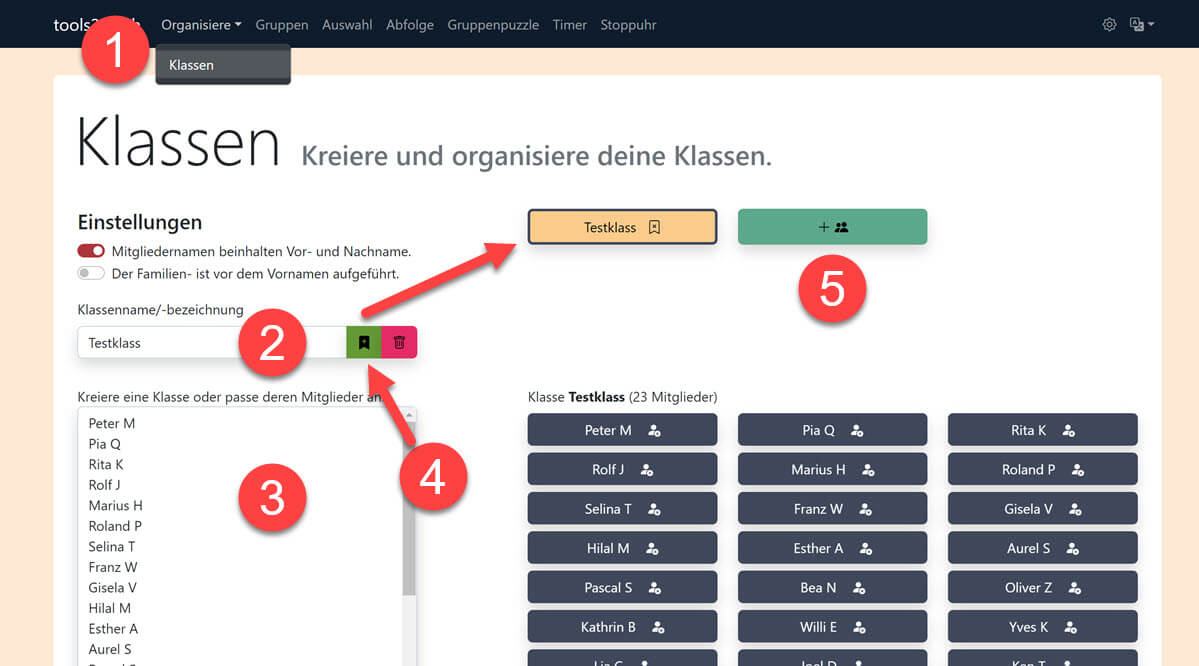
- Wähle im Menü ORGANISIEREN und KLASSEN.
- Trage einen Namen für deine Gruppe / Klasse ein. Verwende nur die Vornamen (Datenschutz).
- Kopiere die Vornamen deiner Lernenden hinein. Du kannst diese aus dem LehrerOffice oder einer anderen Datenbank exportieren.
- Wenn du das LESEZEICHEN anklickst, wird deine Gruppe / Klasse in deinem aktuellen Browser gespeichert. Wichtig ist, dass du beim nächsten Mal den gleichen Browser (und den gleichen Computer) verwendest. Achte darauf, dass der Klassenbutton GRÜN erscheint. Dann ist er gespeichert.
Alternativ kannst du die Liste der Lernenden lokal auf deinem Desktop speichern. Die fiktive Klassenliste kannst du hier downloaden, um das Tool auszuprobieren: Testklasse tools2teach (Datei im Format .txt) - Hier kannst du NEUE KLASSEN/GRUPPEN hinzufügen.
Möchtest du einen Lernenden aus deiner aktuellen Klasse/Gruppe entfernen, so kannst du diese in der Klassenliste (Screenshot Punkt 3) löschen oder ergänzen.
Gruppen bilden in tools2teach
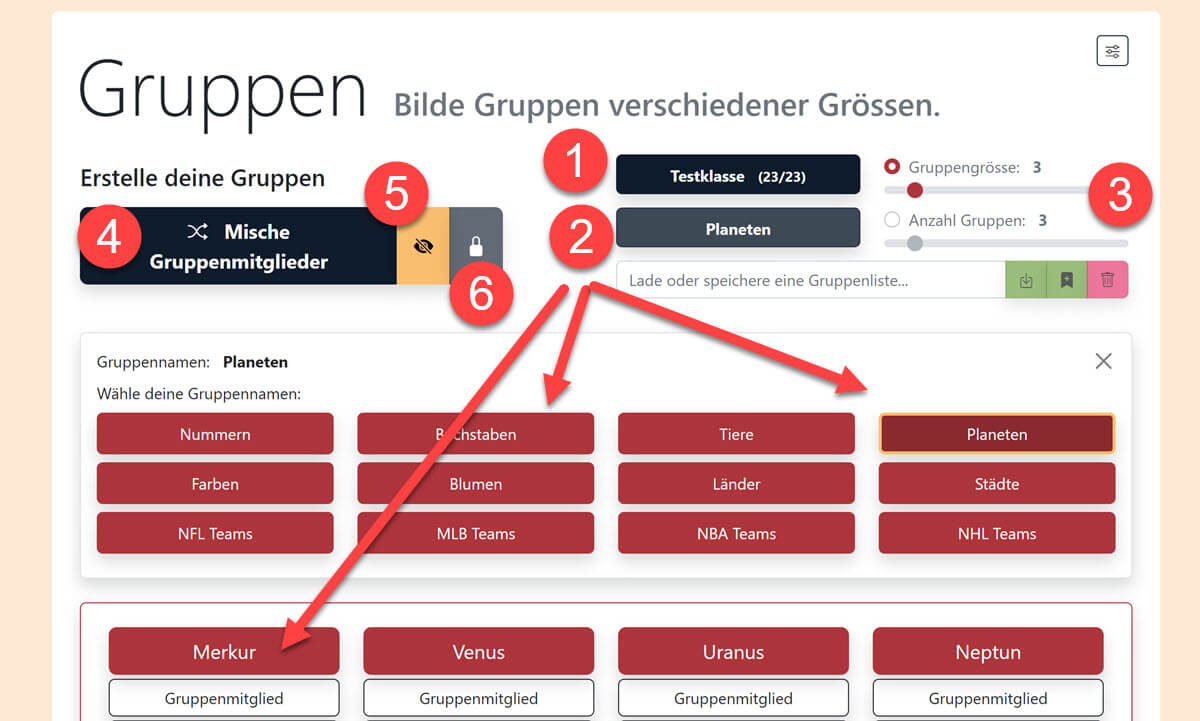
- Wähle andere Gruppen / Klassen aus.
- Entscheide, wie die Gruppennamen lauten sollen: Gruppe 1, Gruppe A, Tiere, Planeten…
- Stelle die Gruppengrösse ein oder, als Alternative, die Anzahl der Gruppen
- Mische die Gruppen.
- Lass die Gruppenmitglieder anzeigen oder blende sie aus.
- Du kannst einzelne Gruppenmitglieder austauschen (schwierige Konstellationen verhindern)
Dazu klickst du auf den WECHSELPFEIL. Der Button des gewählten Lernenden „zittert“ gleichzeitig mit dem zufällig ausgewählten Tausch-Partner. Die Mitglieder werden getauscht. SPERRE anschliessend die Gruppeneinteilung über das SCHLOSSSYMBOL wieder.
Du kannst die Elemente auch per Drag’n’Drop verschieben.

Gruppenmitglieder austauschen
Auswahl-Tool
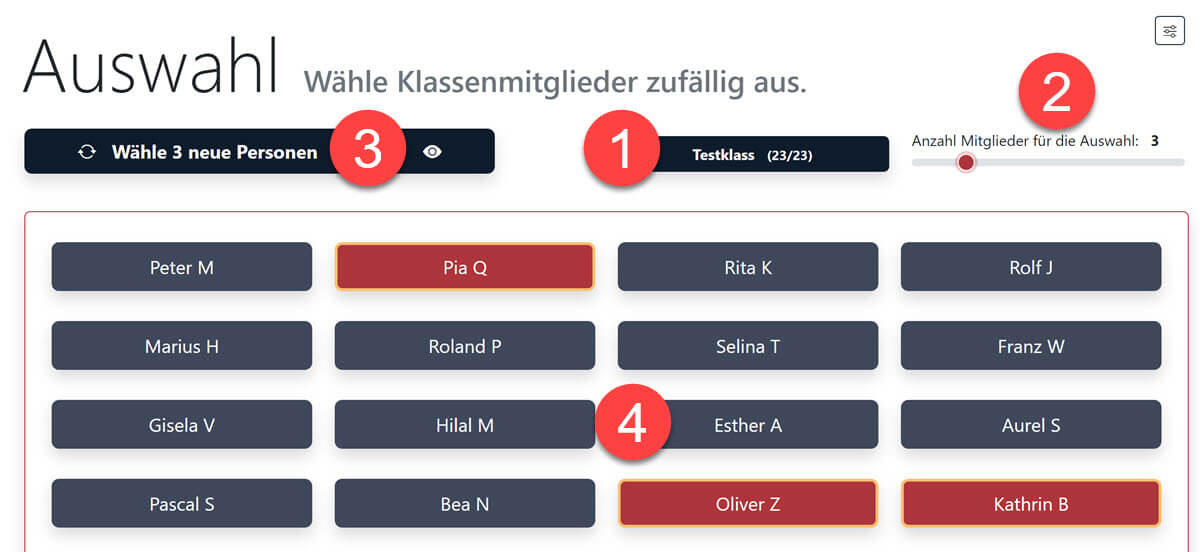
- Wähle im Menü AUSWAHL. Welche Klasse / Gruppe möchtest du angezeigt haben?
- Wie viele Lernende sollen zusammen ausgewählt werden?
- Wähle den nächsten Lernenden aus.
- Sie werden rot markiert angezeigt.
Abfolge generieren – tools2teach

- Gehe im Menü auf ABFOLGE.
- Wähle deine Gruppe/Klasse.
- Wie viele Mitglieder sollen zusammen ausgewählt werden?
- Du kannst die Abfolge mit einem Namen versehen und mit dem FAVORITEN-SYMBOL speichern. So sind, bei gleichem Browser, die Abfolge-Gruppen auch später anwählbar.
Gruppenpuzzle erstellen

- Wähle im Menü GRUPPENPUZZLE.
- Bestimme deine Klasse/Gruppe.
- Anzahl Expertengruppen einstellen.
- Mitglieder anzeigen oder ausblenden*
- Mitglieder in andere Gruppe verschieben*
- Klappe die Basisgruppen auf. Du siehst nun die entsprechenden, neuen Gruppen, die alle ein Experten-Mitglied aus der ersten Runde enthalten.
- Basisgruppen neu mischen.
Beim Gruppen-Puzzle kannst du die Einteilung ebenfalls unter dem FAVORITEN-SYMBOL speichern und später wieder auswählen.*
*Details unter Gruppen bilden weiter oben
Timer & Uhr
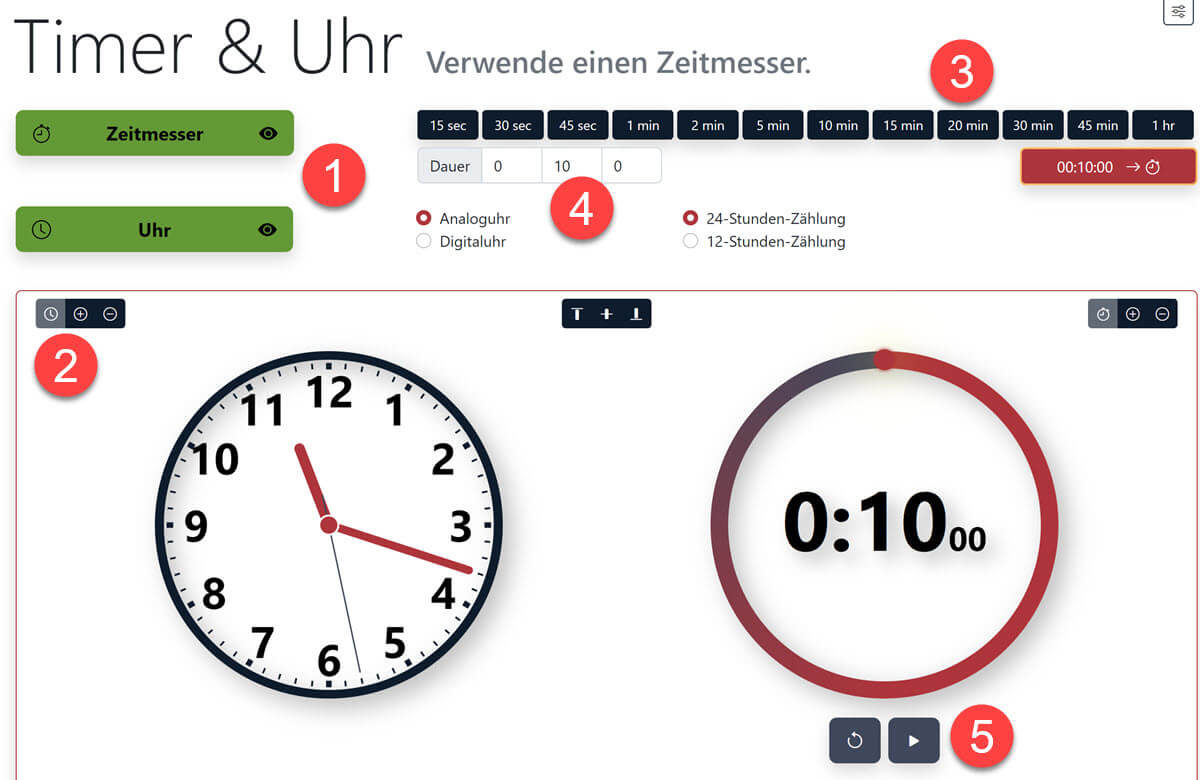
- Zeitmesser und Uhr ein- oder ausblenden. Grün: eingeblendet.
- Ansicht Uhr und Zeitmesser vergrössern / verkleinern.
- Vordefinierte Zeit auswählen oder
- Zeit manuell eintragen.
- Timer starten / neu starten.
Stoppuhr – mit mehreren Aktionen
Du kannst die Stoppuhr als solche verwenden, oder die frei definierbaren Zwischenzeiten / Arbeiten erstellen. Damit kannst du zum Beispiel verschiedene Aufgaben, Gruppenwechsel, Pausen einstellen.
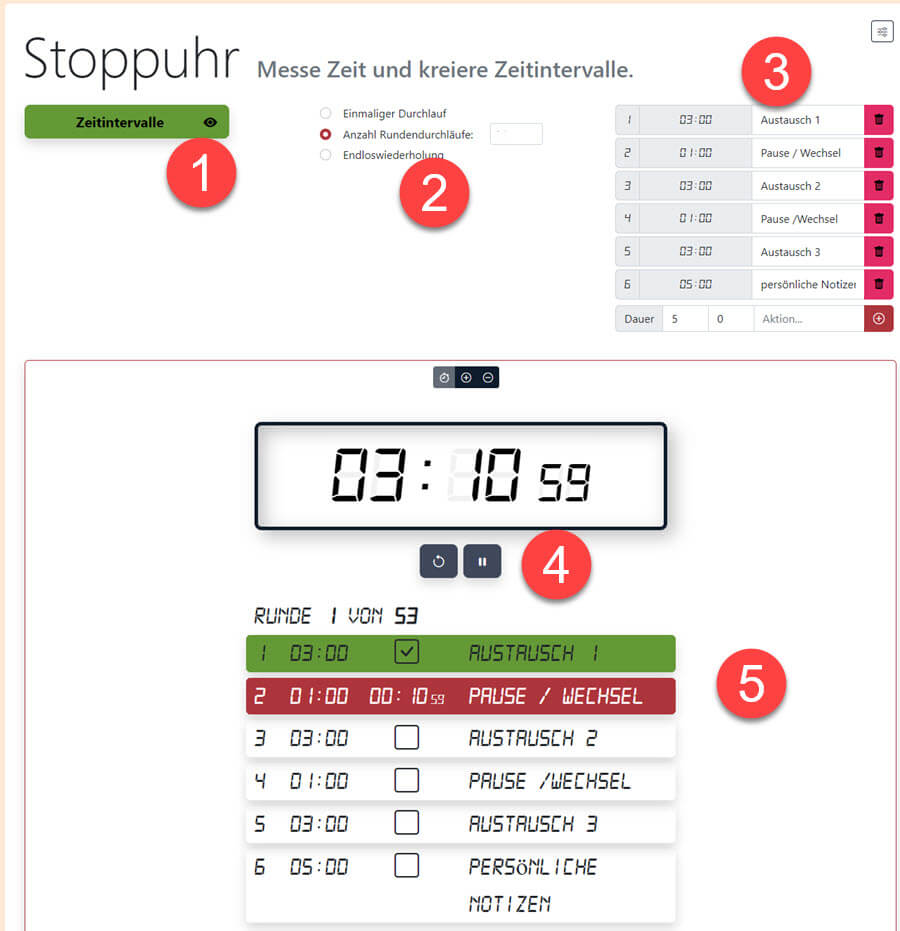
- Zeit-Intervalle / Aufgaben anzeigen.
- Durchlauf-Art wählen.
- Aufträge / Aktion definieren (Zeit und Aktion einstellen)
- Stoppuhr starten
- Anzeige der aktuellen Phase (wenn Aktionen definiert sind)
Während die Aktionen ablaufen, ist daraus ersichtlich, welche erledigt sind (grün), welche aktuell läuft (mit Zeit) und welche noch folgen werden. Unten ist ein Fortschrittsbalken für die gesamte Zeit ersichtlich.

Fazit:
Ein praktisches Tool für Unterricht und Weiterbildung. Keine Registration notwendig, Daten können direkt im Browser gespeichert werden.
» Alle Browser-Tipps in der Übersicht
Neues Lernen mit Medien
Auf ICT-Wiki.ch sammle ich Anleitungen, Tipps, Problemlösungen und Unterrichtsideen, um deine Arbeit im Bereich Medien & Informatik zu unterstützen. » Kontakt aufnehmen

Seitencode: ict1240
